باتوجهبه رشد روزافزون فعالیتهای ما در دنیای دیجیتال، بهینهسازی مصرف باتری در دستگاههای پرکاربردی مانند مکبوکها اهمیت بیشتری پیدا کرده است. از کاربران حرفهای تا کاربران عادی، همه به دنبال روشهایی هستند که بتوانند عمر باتری دستگاههایشان را به حداکثر برسانند و از دستگاه خود برای مدت طولانیتری بهرهمند شوند. در این مقاله، به بررسی چندین روش مؤثر برای ذخیره باتری بیشتر در مکبوکها خواهیم پرداخت. از تنظیمات نرمافزاری گرفته تا رفتارهای کاربران، همه در جهت افزایش عمر مفید باتری و بهرهوری بهتر از دستگاه شما هستند؛ بنابراین، با ما همراه باشید تا این راهکارهای مؤثر را برای ذخیره باتری مکبوک خود کشف کنید.
8 روش برای ذخیره باتری بیشتر در مک بوک ها
باتری دستگاههای مکبوک معمولاً از نوع لیتیوم – پلیمر یا لیتیوم – یون هستند که انرژی لازم را برای اجرای دستگاه فراهم میکنند. با گذر زمان و استفاده مکرر، عمر این باتریها کاهش مییابد و نیاز به شارژ مکرر دارند. در ادامه قصد داریم به بررسی هشت روش بپردازیم که به کمک آنها میتوانید عمر باتری مکبوک خود را بهبود بخشیده و از آن برای مدتزمان بیشتری استفاده کنید.

چندین روش برای ذخیره باتری بیشتر در مکبوکها
رفع مصرف بالای باتری هنگام استریم ویدیو
استریم ویدئو امروزه یکی از محبوبترین فعالیتهای دیجیتال است که توسط کاربران مکبوک بهصورت گسترده انجام میشود. اما این فعالیت ممکن است منجر به مصرف بیشتر باتری و در نتیجه کاهش عمر آن شود. برای حفظ عمر باتری و بهبود عملکرد مکبوک خود، راهکارهایی برای کاهش مصرف و ذخیره باتری بیشتر در زمان استریم ویدئو مطرح میشود.
اگر شما یکی از کاربران دستگاه مکبوک پرو هستید، با استفاده از جدول زیر میتوانید اطلاعات بیشتری درباره طول عمر باتری انواع مکبوک پرو مجهز به تراشه M3 کسب کنید.
|
مکبوک پرو |
۱۴ اینچ M3 |
۱۴ اینچ M3 Pro یا M3 Max |
۱۶ اینچ M3 Pro یا M3 Max |
۱۴ اینچ M2 Pro یا M2 Max |
۱۶ اینچ M2 Pro یا M2 Max |
|
ظرفیت باتری |
۷۰ واتساعت |
۷۰ واتساعت |
۱۰۰ واتساعت |
۷۰ واتساعت |
۱۰۰ واتساعت |
|
وبگردی با وایفای |
۱۵ ساعت |
۱۲ ساعت |
۱۵ ساعت |
۱۱ ساعت |
۱۴ ساعت |
|
تماشای ویدئو |
۲۲ ساعت |
۱۸ ساعت |
۲۲ ساعت |
۱۷ ساعت |
۲۱ ساعت |
بهینهسازی کیفیت ویدیو
یکی از اصلیترین راهکارها برای کاهش مصرف باتری در زمان استریم ویدئو، بهینهسازی کیفیت ویدئو است. استفاده از کیفیت ویدئویی کمتر، نیاز به منابع سختافزاری کمتری دارد و در نتیجه کمترین تأثیر روی مصرف باتری دارد. شما میتوانید از تنظیمات موجود در پلتفرمهای استریمینگ استفاده کنید تا کیفیت ویدئو را بهینه کنید.
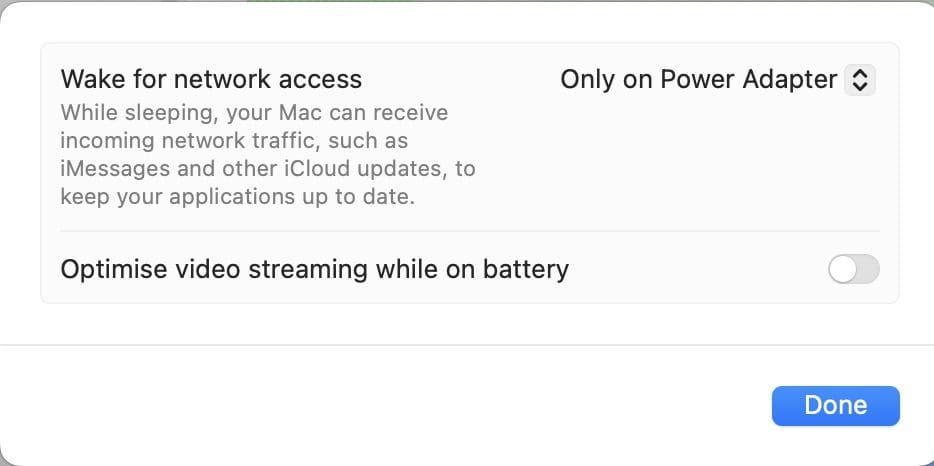
گزینه های بهبود عمر باتری در مک بوک
استفاده از برنامههای پیش فرض مک
برنامههای پیش فرض مانند QuickTime Player میتوانند به جای استریم ویدیوی آنلاین مورداستفاده قرار گیرند. این برنامهها کمترین تأثیر بر روی مصرف باتری دارند و میتوانند بهعنوان جایگزینهای مناسب برای تماشای ویدئوها باشند. همچنین شما میتوانید از قابلیت دانلود و ذخیره ویدئوها استفاده کنید تا در زمانهایی که به اینترنت دسترسی ندارید، بهراحتی به تماشای ویدئوها بپردازید و مصرف باتری را کاهش دهید.
توقف خودکار برنامههای پسزمینه
یکی از دلایل اصلی مصرف بالای باتری در زمان استریم ویدئو، اجرای برنامههای پسزمینه است که در حالت فعال قرار دارند. برای جلوگیری از این مصرف اضافی باتری، اطمینان حاصل کنید که تمامی برنامههای پسزمینه در حالت تعلیق قرار گرفتهاند. همچنین، میتوانید از تنظیمات مربوط به این برنامهها استفاده کنید تا مطمئن شوید در زمانی که به آنها نیازی ندارید، اجرا نمیشوند.
استفاده از حالت PiP
استفاده از حالت Picture-in-Picture به شما این امکان میدهد تا ویدئو را در یک پنجره کوچک روی نمایشگر نمایش دهید و درعینحال به دیگر کارهای خود ادامه دهید. این حالت کمک میکند تا مصرف باتری بهشدت کاهش یابد زیرا درگیری پردازنده شما با ویدئو به حداقل میرسد. همچنین، از طریق این حالت میتوانید به طور همزمان ویدئو را تماشا کنید و به سایر وظایف خود بپردازید، بدون اینکه نیاز به باز کردن پنجرههای جدید یا تغییر صفحات داشته باشید.
با اجرای این راهکارها، میتوانید از استفاده از مکبوک خود در حین استریم ویدئو بیشتر لذت ببرید و درعینحال میزان ذخیره باتری خود را حفظ کنید.
بهرهگیری از حالت کم مصرف (Low Power Mode)
بهرهگیری از حالت کممصرف برای بهبود عمر باتری و بهرهوری بیشتر از مکبوک یک روش بسیار کارآمد و حیاتی است که به کاربران این دستگاه امکان میدهد بهصورت قابلتوجهی کارایی و عملکرد دستگاه خود را بهبود بخشند. در این بخش، به طور جامع به توضیح این ویژگی اساسی میپردازیم تا کاربران بتوانند به طور کامل از آن بهرهمند شوند.
حالت کممصرف یک ویژگی اساسی در مکبوک است که به کاربران این امکان را میدهد تا با کاهش مصرف انرژی، عمر باتری خود را بهبود بخشند. این ویژگی اقدام به غیرفعالکردن برخی از پروسهها و ویژگیهای غیرضروری میکند تا مصرف انرژی کاهش یافته و به تبعیت از آن ذخیره باتری تا میزان زیادی بهبود یابد.
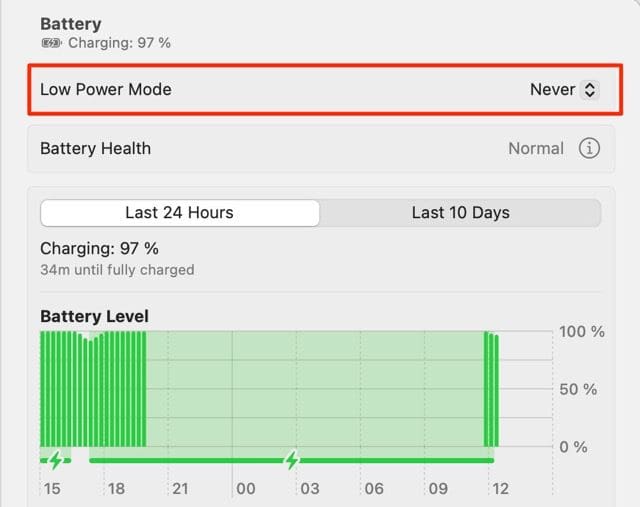
گزینه Low Power Mode در مک
نحوه فعالسازی حالت کممصرف
بدیهی است که فعالسازی حالت کممصرف برای بهینهسازی طول عمر باتری و کاهش مصرف انرژی دستگاه بسیار اهمیت دارد. در ادامه، بهصورت مرحلهبهمرحله نحوه فعالسازی این حالت را توضیح میدهیم.
- باز کردن “System Preferences”: برای شروع، از منوی “Apple” در گوشه سمت چپ بالای صفحه، گزینه “System Preferences” را انتخاب کنید.
- واردشدن به تنظیمات باتری: در پنجره “System Preferences”، بر روی گزینه “Battery” کلیک کنید که معمولاً در بخش دوم یا سوم از تنظیمات قرار دارد.
- فعالسازی حالت کممصرف: در تنظیمات باتری، باید گزینه “Low Power Mode” را پیدا کنید و آن را فعال کنید.
- تنظیمات اضافی (اختیاری): بعضی از مدلهای مکبوک دارای امکانات و تنظیمات اضافی برای حالت کممصرف هستند که میتوانید زمانبندی فعالسازی حالت کممصرف یا انتخاب اقدامات خاصی را در این بخش پیکربندی کنید.
- ذخیره تنظیمات: بعد از اعمال تغییرات، مطمئن شوید که تنظیمات را ذخیره کردهاید. از گزینه “Save” یا “Apply” در پایین سمت راست پنجره استفاده کنید.
- بررسی فعالسازی حالت کممصرف: در نهایت، اطمینان حاصل کنید که حالت کممصرف با موفقیت فعال شده است، میتوانید این مورد را از نوار منوی باتری در بالای صفحه نیز بررسی کنید.
با انجام این مراحل، قابلیت Low Power Mode بر روی مک بوک شما با موفقیت فعال شده و شما میتوانید از مزایای آن برای بهینهسازی طول عمر باتری و بهرهوری بیشتر از دستگاه خود بهرهمند شوید. با فعالسازی حالت کممصرف، مکبوک به طور خودکار عملکردهایی را کاهش میدهد که بیشترین مصرف انرژی را دارند. این امر شامل کاهش روشنایی صفحه، محدودکردن پردازشهای پرسرعت و کاهش فعالیتهای پسزمینه میشود.
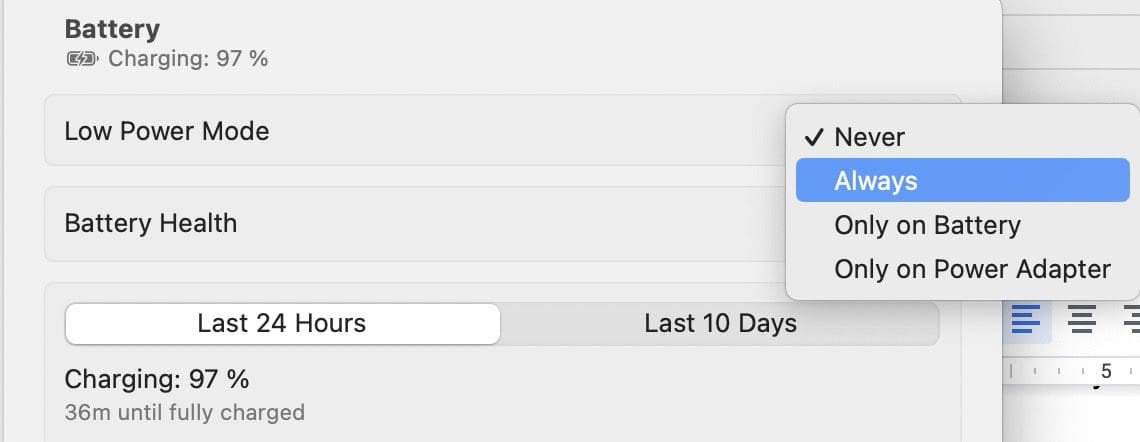
روشن کردن حالت Low Power در MacBook
تأثیرات حالت کممصرف بر عملکرد
هرچند که فعالسازی حالت کممصرف ممکن است باعث کاهش سرعت برخی از عملکردهای دستگاه شود؛ اما این کاهش تأثیر چشمگیری بر کارایی کلی دستگاه ندارد. به دلیل کاهش مصرف انرژی، ذخیره باتری به طور قابلتوجهی بهبود خواهد یافت و کاربران میتوانند بدون نگرانی از دستگاه خود استفاده کنند.
نکات مهم برای استفاده بهینه
برای استفاده بهتر از حالت کممصرف، توصیه میکنیم که این ویژگی را صرفاً زمانی فعال کنید که نیاز به استفاده کمتری از سیستم دارید. بهعنوان نمونه پیشنهاد میکنیم این قابلیت را در زمانهای استراحت یا هنگام مرور اینترنت فعال کنید. همچنین، میتوانید زمانبندی فعالسازی این ویژگی را بر اساس نیازهای خود تنظیم کنید.
در نهایت باید بگوییم که حالت کممصرف یک ابزار قدرتمند است که به کاربران امکان میدهد تا عمر باتری و بهرهوری ذخیره باتری دستگاه خود را بهبود بخشند. با استفاده هوشمندانه و موزون از این ویژگی، کاربران میتوانند از تجربه بهتری از دستگاه خود لذت ببرند و به کاهش مصرف انرژی و حفظ باتری اعتماد داشته باشند.
بهبود فضای ذخیرهسازی سیستم با هدف افزایش ذخیره باتری
بهبود فضای ذخیرهسازی سیستم یکی از اقدامات اساسی برای بهبود عملکرد کلی دستگاه شما است. اگر از یک مکبوک استفاده میکنید، متوجه خواهید شد که انجام این کار بسیار آسان است. یکی از اولین مراحل برای بهبود فضای ذخیرهسازی، پاکسازی فایلها و پوشههای غیرضروری است. برای انجام این کار، ابتدا باید به تنظیمات سیستم خود رفته و بخش ذخیرهسازی (Storage) را پیدا کنید. اگر نمیتوانید این گزینه را در نوار ابزار پیدا کنید، میتوانید از نوار جستجو در بالای صفحه استفاده کنید.

مک بوک پرو M3
وقتی وارد بخش Storage شدید، میتوانید بین فایلها و پوشههای مختلف حرکت کنید. این قسمت شامل فایلهای موجود در دانلودها، سندها، تصاویر و دیگر پوشهها است. سپس، فایلها و پوشههایی که دیگر نیازی به آنها ندارید را انتخاب کرده و حذف کنید. به این توجه کنید که حذف فایلها به طور دائمی است و این فرایند قابلبازگشت نیست. با این اقدام، فضای ذخیرهسازی دستگاه شما بهبود مییابد و از فایلها و پوشههای غیرضروری پاکسازی میشود.
همچنین، اگر اشتراک iTunes دارید، میتوانید از گزینه بهینهسازی ذخیرهسازی استفاده کنید تا برنامههایی که تماشا کردهاید به طور خودکار حذف شوند.
یک ویژگی دیگر مفید برای بهینهسازی فضای ذخیرهسازی، گزینه خالیکردن سطل زباله بهصورت خودکار است. با این ویژگی، دستگاه شما هر فایلی را که در طی ۳۰ روز گذشته از سطل زباله بازیافت یا به طور دائمی حذف نکردهاید، به طور خودکار حذف خواهد کرد. این عمل باعث میشود تا فضای ذخیرهسازی دستگاه شما همواره تمیز و بهینه باقی بماند که این امر به بهرهوری دستگاه شما و افزایش ذخیره باتری کمک زیادی میکند.
حذف برنامههای اضافی و غیرضروری بهمنظور ذخیره باتری بیشتر
با گذشت زمان و استفاده بیشتر از مکبوک خود، احتمالاً دغدغه داشتن از تمامی برنامههای موجود برای بهرهبرداری کامل از این دستگاه برای شما مهم است. معمولاً در طول زمان، برنامههایی که به طور منظم استفاده نمیشوند، ممکن است فراموش شوند یا فقط محدود به یک دوره مشخصی از زمان باقی بمانند. به همین دلیل، حذف برنامههای اضافی و غیرضروری از مکبوک، گامی مهم برای بهینهسازی و بهرهبرداری بهتر از دستگاه و بهویژه ذخیره باتری بیشتر در آن است.
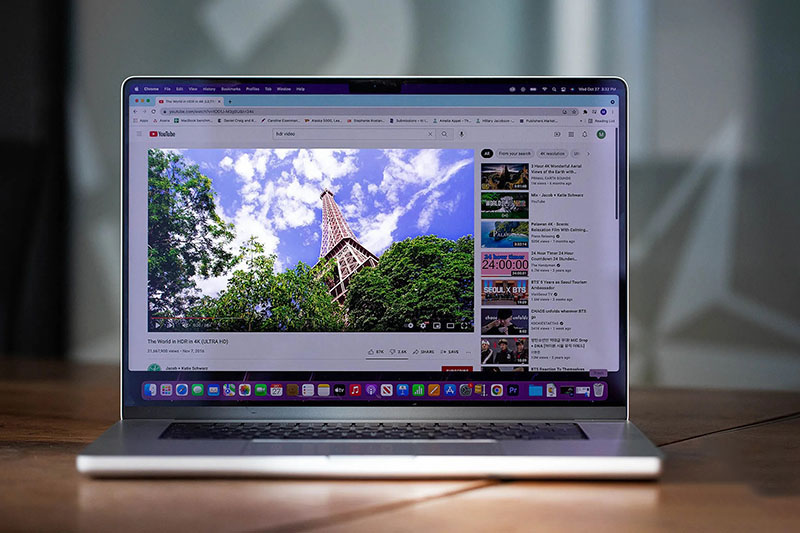
یکی از مدلهای مک بوک ها از نمای نزدیک
روشهای حذف برنامههای غیرضروری
روشهای مختلفی برای حذف برنامههای غیرضروری در مکبوک وجود دارد. یکی از روشهای اصلی این کار استفاده از بخش ذخیرهسازی و تنظیمات سیستم است. در این بخش، با ورود به تنظیمات سیستم از منوی “Apple”، میتوانید برنامههایی که دیگر نیازی به آنها ندارید را بهراحتی شناسایی و حذف کنید. سپس با کلیک بر روی گزینه “Storage” یا “Disk Management”، میتوانید به لیست برنامهها و فایلهایی که فضای زیادی را اشغال میکنند دسترسی پیدا کنید و آنها را حذف کنید.
همچنین، میتوانید از launchpad نیز استفاده کنید تا بهسادگی برنامههایی که دیگر نیازی به آنها ندارید را حذف کنید. با باز کردن launchpad، میتوانید آیکونهای برنامههایی که نمیخواهید استفاده کنید، را به داخل پوشه زباله بکشید و آنها را حذف کنید.
در برخی مواقع، ممکن است نیاز به استفاده از یک برنامه حذفکننده برای حذف برنامهها باشد. این نرمافزارها فایلهای مربوط به برنامهها را پاک میکنند و از هرگونه فایل باقیمانده پس از حذف برنامه جلوگیری میکنند. برای پیداکردن و استفاده از حذفکنندهها، میتوانید از جستجوی Finder یا Spotlight استفاده کنید.
با انجام این اقدامات، شما میتوانید دستگاه خود را بهینهتر کنید و از فضای ذخیرهسازی بیشتری بهرهمند شوید. همچنین، با حذف برنامههای غیرضروری، میزان ذخیره باتری و طول عمر دستگاه خود را نیز افزایش دهید. این کار باعث میشود مکبوک شما عملکرد بهتری داشته باشد و از سرعت و بهرهوری بیشتری برخوردار شود.
بررسی و ازبینبردن نرمافزارهای مخرب برای مکبوک
امنیت دستگاههای مکبوک از جمله مهمترین مواردی است که کاربران باید به آن توجه کنند. بااینحال، بدافزارها همچنان یک تهدید جدی برای امنیت و عملکرد دستگاهها محسوب میشوند. بدافزارها علاوه بر مشکلات امنیتی، باعث کاهش سرعت کارایی دستگاه و بهویژه کاهش طول عمر باتری نیز میشوند. در اینجا چند راهکار کاربردی برای بررسی و ازبینبردن بدافزارها در مکبوک خود را معرفی میکنیم.
استفاده از ابزارهای مانیتورینگ

یکی از راههای آسان برای بررسی وجود بدافزار در مکبوک، استفاده از ابزارهای مانیتورینگ است. با جستجوی Spotlight میتوانید این برنامه را پیدا کنید و عملکرد سیستم را مانند مصرف پردازنده و انرژی را بررسی کنید. اگر چیزی مشکوک به نظر برسد، میتوانید آن را مشخص کنید و اقدامات لازم را انجام دهید. از طرفی استفاده از ابزارهایی مانند Activity Monitor در macOS میتواند به شما کمک کند تا فعالیتهای ناشناس و عملکرد غیرمعمول در دستگاه خود را شناسایی کنید و اقدامات لازم را برای آن انجام دهید.
استفاده از نرمافزارهای ضد بدافزار
نرمافزارهای ضد بدافزار میتوانند به شما کمک کنند تا بدافزارها را شناسایی و از بین ببرید. نرمافزارهایی مانند Malwarebytes و Norton Antivirus میتوانند به شما در این زمینه کمک کنند. این آنتیویروسهای قدرتمند قادر به شناسایی و حذف بدافزارها، تروجانها و ابزارهای مخرب دیگر هستند.
بهروزرسانی سیستمعامل و نرمافزارها
همواره از بهروز بودن سیستمعامل macOS و نرمافزارهای مرتبط مانند مرورگر و برنامههای دیگر اطمینان حاصل کنید. بهروزرسانی سیستمعامل و نرمافزارهای مرتبط نهتنها امنیت دستگاه شما را تقویت میکند، بلکه آسیبپذیریهای امنیتی جدیدی که ممکن است به وجود آمده باشند را نیز رفع میکند و به مقابله با بدافزارها کمک میکند.
استفاده از فایروال
فایروالهای نرمافزاری میتوانند ترافیک شبکه را مانیتور کرده و بدافزارها و تهدیدات را مسدود کنند. مکبوک شما دارای یک فایروال داخلی است که میتواند به شما در محافظت از دستگاهتان در برابر حملات شبکه کمک کند. مطمئن شوید که فایروال روشن است و ترافیک شبکه را مانیتور میکند.
مراقبت از مرورگر
برخی بدافزارها از طریق مرورگر وارد دستگاه میشوند؛ بنابراین، مراقبت از مرورگر و استفاده از افزونههای امنیتی میتواند به شما کمک کند تا از بدافزارها محافظت کنید. در این راستا افزونههای امنیتی مانند Google Chrome و Safari میتوانند به شما کمک کنند تا از ورود بدافزارها به دستگاه شما جلوگیری کنید. نمونههایی دیگری از این افزونهها عبارتاند از: AdBlock Plus، uBlock Origin و Bitdefender TrafficLight.
مراقبت از ایمیلها و پیوستها
باز کردن پیوستهای ناشناس یا ایمیلهای مشکوک میتواند موجب ورود بدافزارها به دستگاه شما شود. همیشه مطمئن شوید که ایمیلها و پیوستهایی که دریافت میکنید، از منابع معتبر هستند و امنیت آنها تضمین شده است.
تنظیمات امنیتی سیستم
در تنظیمات سیستم macOS، میتوانید برخی تنظیمات امنیتی را فعال کنید که به شما کمک میکنند تا از ورود بدافزارها و تهدیدات به دستگاهتان جلوگیری کنید. بهعنوانمثال، میتوانید گزینهای را فعال کنید تا نرمافزارها فقط از منابع معتبر نصب شوند و از دسترسی نرمافزارهای ناشناس به دادههای حساس جلوگیری کنید.
با این راهکارها و ابزارهای امنیتی، میتوانید دستگاه مکبوک خود را از بدافزارها محافظت کرده و از میزان ذخیره باتری بیشتر و عملکرد بهتری بهرهمند شوید. به یاد داشته باشید که امنیت دستگاه شما نیاز به مراقبت و توجه مداوم دارد.
استفاده بهینه از باتری مکبوک
هر مکبوکی که در اختیار دارید، قطعاً دارای یک باتری است که با گذشت زمان، ظرفیت اصلی خود را از دست میدهد. بااینحال، شما میتوانید با استفاده بهینه از امکانات بهینهسازی شارژ باتری، عمر مفید باتری خود را بهبود بخشیده و از دستگاه خود برای مدتزمان بیشتری بهره ببرید.
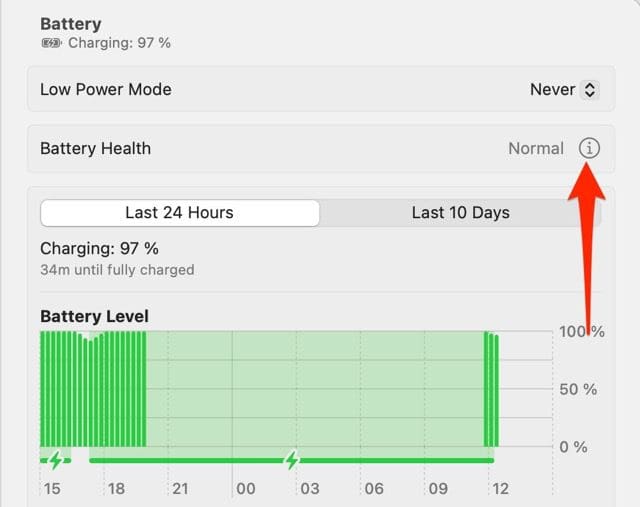
استفاده بهینه از باتری مکبوک برای ذخیره باتری بیشتر
بازنگری در الگوی شارژ
بهطورکلی، باتری مکبوک مانند هر باتری دیگری دارای یک چرخه عمر مشخص است که با استفاده از الگوهای شارژ مناسب، میتوانید عمر مفید آن را به حداکثر برسانید. بازنگری در الگوی شارژ باتری مکبوک به شما این امکان میدهد تا به طور دقیقتر بدانید که برای چه مدتزمان و در چه شرایطی نیاز به شارژ دستگاه دارید. این بررسی دقیق، از شارژ زیاد باتری در زمانهایی که به آن نیاز نیست جلوگیری میکند.
از سوی دیگر، اغلب افراد حتی زمانی که دستگاه به شارژ نیاز ندارد، آن را شارژ میکنند. این عمل میتواند باعث شارژ زیاد از حد باتری و کاهش طول عمر مفید آن شود. بازنگری در الگوی شارژ به شما امکان میدهد تا زمانهایی که به شارژ نیاز نیست را شناسایی کنید و از اتصال باتری به شارژر خودداری کنید.
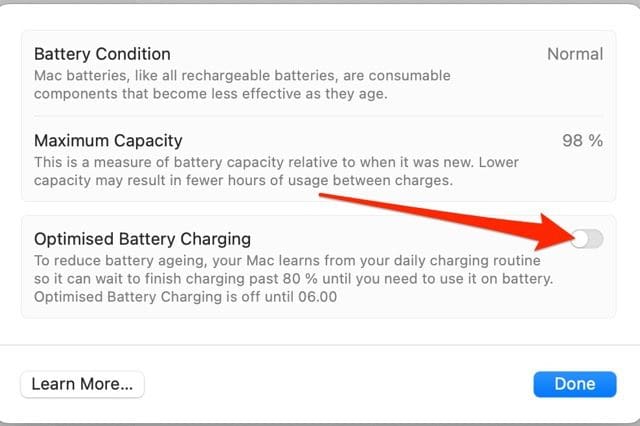
بازنگری در الگوی شارژ به منظور افزایش میزان ذخیره باتری
در این راستا، مکبوکها دارای تنظیمات متعدد در زمینه بهینهسازی و افزایش میزان ذخیره باتری هستند. این تنظیمات به شما اجازه میدهند تا الگوی شارژ باتری را بهدلخواه خود تنظیم کنید. با پیکربندی صحیح باتری دستگاه خود، میتوانید مصرف باتری آن را بهینهتر کرده و عمر مفید باتری را افزایش دهید. این اقدامات باعث میشود که مکبوک شما همیشه در بهترین حالت خود باشد.
مدیریت بهینه باتری
مدیریت بهینه باتری به شما اجازه میدهد که تنظیمات مربوط به شارژ باتری را به نحوی انجام دهید که با نیازهای شما هماهنگ باشد. اگر به دنبال عمر طولانی باتری هستید، میتوانید تنظیمات بهینهسازی را بهگونهای انجام دهید که باتری در حداکثر کارایی خود باشد و بهینهترین عملکرد را ارائه دهد. این امر شامل انتخاب تنظیمات کمترین مصرف برق در زمان استفاده، کاهش نور پسزمینه صفحهنمایش و استفاده از قابلیتهای بهینهسازی برنامهها برای کاهش بار مصرفی میشود.
از طرفی در مواقعی که نیاز به عملکرد بالاتر دارید، میتوانید تنظیمات باتری را بهگونهای تغییر دهید که بیشترین عملکرد را فراهم کند. این امر شامل افزایش روشنایی صفحهنمایش، فعالسازی ویژگیهای پر قدرت دستگاه و استفاده از برنامهها با بیشترین توان ممکن میشود. علاوه بر اینها، میتوانید تنظیمات باتری را بر اساس نیازهای خاص خود تنظیم کنید. در چنین حالتی شما میتوانید بهصورت دقیقتر و هوشمندانهتر، مدیریت باتری را انجام دهید.
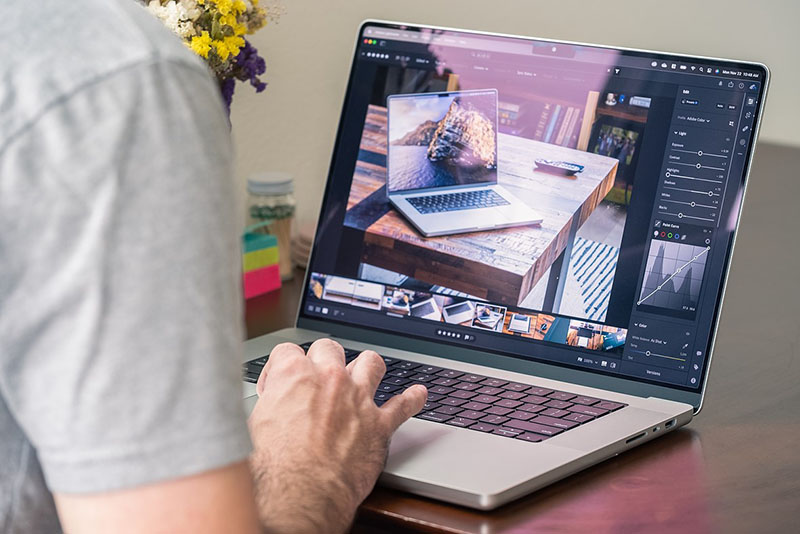
فردی در حال کار با مک بوک پرو ۲۰۲۱
کاهش نور صفحهنمایش برای افزایش ذخیره باتری
استفاده از دستگاههای الکترونیکی مانند مکبوکها در زندگی روزمره ما بیشک امری حیاتی است؛ اما بهینهسازی نور صفحهنمایش این دستگاهها نهتنها میتواند عمر باتری را افزایش دهد؛ بلکه از آسیب به چشمها جلوگیری نماید. در ادامه، به برسی استراتژیهای کاهش نور صفحهنمایش مکبوک و روشهای تنظیم آن خواهیم پرداخت.
مراحل تنظیم نور
برای تنظیم نور صفحهنمایش مکبوک خود، ابتدا به نوار منوی بالای صفحه رفته و بر روی آیکون “Brightness” کلیک کنید. سپس با کشیدن آیکون به سمت چپ، میتوانید نور را کاهش دهید. این روش برای مکبوکهایی با نوار لمسی مناسب است. درصورتیکه دستگاه شما دارای دکمههای نور مستقیم بر روی صفحهکلید است، میتوانید با استفاده از این دکمهها نیز نور را تنظیم کنید.
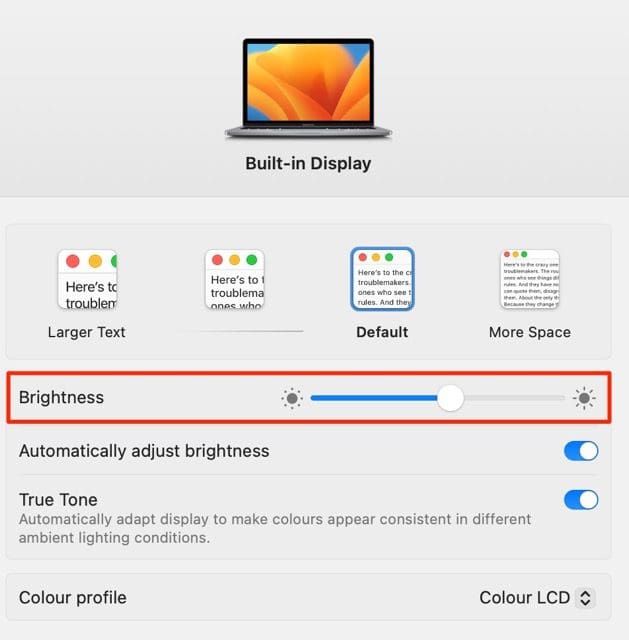
کاهش نور صفحهنمایش برای افزایش ذخیره باتری
استفاده از تنظیمات سیستم
یک راه دیگر برای تنظیم نور صفحهنمایش، مراجعه به تنظیمات سیستم است. برای این کار، به منوی “System Preferences” رفته و بر روی گزینه “Display” کلیک کنید. در این قسمت، یک نوار کشویی با عنوان “Brightness” را مشاهده خواهید کرد. با حرکتدادن این نوار منوی کشویی به سمت چپ، میتوانید نور نمایشگر را کاهش دهید.
نکات مهم برای کاهش تنظیمات نور
- حالت خودکار: برنامههای متعددی وجود دارند که میتوانند نور صفحهنمایش را بر اساس نور محیط به طور خودکار تنظیم کنند. از جمله این برنامهها میتوانیم به “Adaptive Brightness” و “Night Shift”اشاره کنیم. این قابلیت میتواند به افزایش میزان ذخیره باتری و بهبود کارایی آن کمک کند. همچنین میتواند موجب راحتی بصری بیشتری برای کاربران شود.
- استفاده از حالت تاریک (Dark Mode): فعالکردن حالت تاریک مکبوکها در محیطهایی با نور کم، باعث کاهش نور کلی رابط کاربری میشود و از فشار چشمی کاسته میشود. این ویژگی نهتنها برای سلامت چشم مفید است؛ بلکه به صرفهجویی در مصرف باتری نیز کمک میکند که یک انتخاب عالی برای استفاده طولانیمدت از دستگاه است.
انجام یک Task در هر زمان
به نظر میرسد در دنیای امروزی و باتوجهبه حجم زیاد کارها، انجام همزمان چندین وظیفه (Task) یک راهکار بسیار منطقی باشد؛ اما آیا واقعاً اینگونه است؟ آیا ما به نحو احسن از دستگاههای خود بهره میبریم یا از طریق واگذاری تعداد زیادی از وظایف به پردازنده دستگاههای خود، عمر باتری دستگاههایمان را به خطر میاندازیم؟ با افزایش توانایی دستگاههای هوشمند و لپتاپها، بسیاری از کاربران میتوانند به طور همزمان چندین کار مختلف را انجام دهند. متأسفانه علیرغم افزایش بهرهوری در انجام امور، این امر میتواند به مصرف اضافی باتری و کاهش طول عمر آن منجر شود.
بهعنوانمثال، به جای باز کردن چندین برنامه و یا تب مرورگر همزمان، بهتر است تمرکز خود را بر روی یک فعالیت خاص متمرکز کنیم. همچنین، برای جلوگیری از افزایش کارهای پردازنده و ذخیره باتری بیشتر، میتوانیم برنامهها و فعالیتهای غیرضروری را بسته و منابع سیستم را برای فعالیت اصلی خود تخصیص دهیم. در واقع با انجام یک فعالیت در هر زمان و تمرکز بر روی آن، میتوانیم از منابع دستگاههایمان به بهترین نحو استفاده کنیم و عمر باتری را به طور قابلتوجهی افزایش دهیم.
کلام آخر
افزایش میزان ذخیره باتری و بهینهسازی آن میتواند تأثیر چشمگیری بر تجربه استفاده شما از مکبوک داشته باشد. با انجام چند تغییر ساده در رفتارهای خود، میتوانید طول عمر باتری را بهبود بخشیده و از کارایی بیشتری برخوردار شوید. در مجموع این تغییرات میتوانند به شما کمک کنند تا از دستگاه خود به بهترین شکل ممکن استفاده کنید. پس، به این نکات توجه کنید و با استفاده از روشهای بهبود طول عمر باتری، تجربه کاربری خود را بهبود بخشید.
منبع محتوا: appletoolbox.com


